Voit muuttaa kappaleen ensimmäisen rivin riviväliä riippuvan tai negatiivisen sisennyksen luomiseksi tai sisentää koko kappaleen.
Sen mukaan, minkä viivaimen haluat tehdä, käytät valintanauhan Näytä-välilehden viivainta tai Aloitus-välilehdenKappale-ryhmän asetuksia.
Huomautus: Jos haluat järjestelmällisesti säätää kaikkien luettelomerkeillä varustettujen tai numeroitujen luetteloiden sisennystä, katso kohta Luettelomerkeillä varustetun tai numeroidun luettelon sisennyksen muuttaminen.
-
Jos viivain ei näy esityksen yläreunassa, valitse Viivain-ruutu Näytä-välilehdessä.
-
Valitse teksti, jota haluat muuttaa, ja tee sitten jokin seuraavista:
-
Jos haluat sisentää ensimmäisen rivin vaakaviivaimessa, vedä Ensimmäisen rivin sisennys -merkkiä

-
Jos haluat suurentaa tai pienentää koko kappaleen vasenta sisennystä, valitse Aloitus-välilehden Kappale-ryhmässäSuurenna luettelotasoa tai Pienennä luettelotasoa.
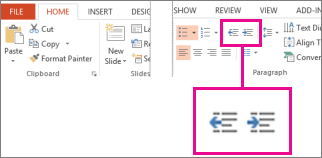
-
Jos haluat luoda riippuvan sisennyksen, jossa kappaleen toisen ja sitä seuraavan rivin sisennys on enemmän kuin ensimmäinen rivi, vedä Riippuva sisennys -merkki

-
Jos haluat luoda negatiivisen sisennyksen, jossa teksti ulottuu vasempaan reunukseen, vedä Vasen sisennys -merkki

Voit tehdä nämä muutokset Aloitus-välilehdenKappale-ryhmän avulla.
Kappaleen sisennyksen tason muuttaminen
-
Valitse teksti, jota haluat muuttaa, ja tee sitten jokin seuraavista:
-
Jos haluat suurentaa tai pienentää koko kappaleen vasenta sisennystä, valitse Aloitus-välilehden Kappale-ryhmässäSuurenna luettelotasoa tai Pienennä luettelotasoa.
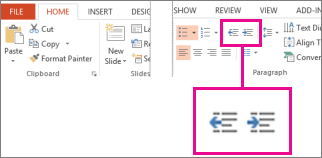
Ensimmäisen rivin tai riippuvan sisennyksen luominen
-
Valitse kappale tai kappaleet, jotka haluat sisentää.
-
Napsauta Aloitus-välilehteä ja napsauta sitten Kappale-valintaikkunan avainta.
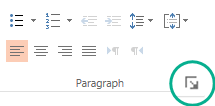
-
Valitse Sisennys-kohdanEnnen-tekstiruudussa haluamasi mitta, kuten 0,5 tuumaa, napsauttamalla nuolta.
Huomautus: Puolen tuuman mitta on tyypillinen mitta kappaleen sisennykseen.
-
Napsauta Erikoismuotoilu-ruutua ja valitse joko Ensimmäinen rivi tai Riippuva.
-
Valitse OK.
Katso myös
Luettelomerkeillä varustetun tai numeroidun luettelon sisennyksen säätäminen










